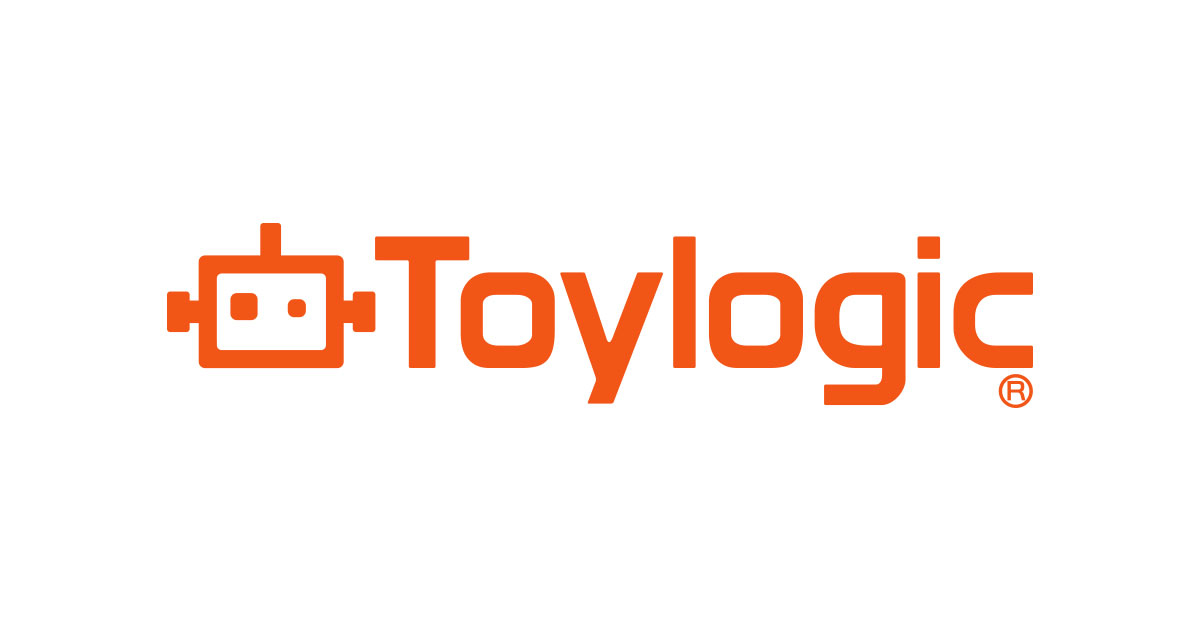はじめてのUEマテリアル作成 第1回 ~初心者がUEを起動して金属マテリアルを作れるようになるまで~(全4回)
こんにちは! トイロジックデザイン課です。弊社でも最近はUEでの開発プロジェクトが増えた事により、デザイナーが自らマテリアルを作成する機会が増えてきました。そのため、弊社ではマテリアル作成初心者向けに定期的に勉強会を行っております。
そこで今回は「これからUEでマテリアルを作らないといけないけど、どうすればいいの?」という学生さんやゲーム開発者の方が他にもいるのではないかと思い、全4回の連載形式でマテリアルの作り方や知っておきたいノードについてご紹介する流れとなりました。それでは、第1回「初心者がUEを起動して金属マテリアルを作れるようになるまで」スタートです!
まずはUEをインストールしてみよう!
UEをお持ちでない方は、まずはUEの公式ページから手順に沿って、インストールしてみましょう。インストールはUnreal Engine 4でもUnreal Engine 5でも、どちらでもOKです。
【公式ドキュメント】Unreal Engine のインストール方法
※今回例として載せる画像はUE4のものになります。
UEを起動してマテリアルエディタを開いてみよう!
1. UEを起動します。
2. コンテンツブラウザ内で右クリック>「マテリアル」を選択します。

3. 作られたマテリアルデータに名前をつけます(M_○○と名付けることが多いです。○○はお好みで)。
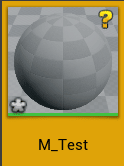
4. 作られたマテリアルデータをダブルクリックすると、マテリアルエディタが開きます。

マテリアルエディタを見てみよう!
画像のように各エリアごとにマテリアルの結果やノード(計算式)を確認できます。

デフォルトでは何もノードが刺さっていないため、結果のプレビューに真っ黒なマテリアルが表示されています。画面上部のアイコンは左から
保存:作業データを保存します。
ブラウズ:コンテンツブラウザ上のデータの場所を教えてくれます。
適応:データに変更を加えたときに、保存はしないがデータを反映させたいときに使用します。
検索:ノードが複数ある際にノード名を検索して場所を教えてくれます。
それ以外のものはあまり使用しないので今回は取り上げませんが、気になる方向けに公式ドキュメントのリンクを記載します。
【公式ドキュメント】マテリアルエディタのUI
今回覚えていただきたいノードはたったの1つです!
ズバリ「Constant」ノードと呼ばれるものです。マテリアルエディタ内で右クリック>constantと入力すると出てくるノードです。ショートカットキーでは、1キーを押しながら左クリックで出てきます。Constantは数値情報のことです。自分談ですが、一番よく使うノードだと思っています。Constant2,3,4と番号が増えるほど、ノード内で持てる数値の情報も2,3,4と増えていきます。


金属のマテリアルを作ってみよう!
ではでは早速このConstantノードを使って、金属のマテリアルを作ってみましょう!今回は画像のようなピッカピカの金のマテリアルを作ります。

Constant3のノードをベースカラーにつなげ、金のRGB値を入力します。詳細タブにあるConstantのRGB値に金のRGB値の(1.000, 0.766, 0.336)に値を打ち込みます。金属はメタル質感なのでMetallicへConstantノードをつなげ、値を1にします。表面をピッカピカにしたいのでラフネス(表面の粗さ)へConstantノードをつなげ、値を0にします。

これでピッカピカの金のマテリアルが完成です!
Constant3ではRGBの色の値を示す役割をしているので、他の金属の色の値を割りあてることで、色んなバリエーションも作れます。詳しく知りたい方はこちら。
【公式ドキュメント】物理ベースのマテリアル
さいごに
マテリアルって難しそうと思われる方もいると思うのですが、今回意外と簡単にマテリアルを作れてしまったのではないでしょうか?最初は表現できるマテリアルは少ないかもしれませんが、少しずつノードを覚えていけば、いつかカッコよくて、複雑なマテリアルもかける日が来ると思います。次回はテクスチャを使用するマテリアルの作成方法についてご紹介しますので、お楽しみに!
※本記事はトイロジックのゲーム開発技術ブログ「トイログ」からの転載です。他にも記事を読みたい方はぜひトイログをチェックしてみてください!
トイロジックでは現在、一緒に働くデザイナーを募集しています。
不明点などもお気軽にお問い合わせください。
フルリモート採用も行っております、ご応募お待ちしております!
#CG #デザイナー #会社紹介 #ゲーム #ゲーム制作 #ゲーム開発 #UE4 #UE5 #マテリアル #採用 #ゲーム会社